Excel: utilizza conta.se con più criteri nella stessa colonna
È possibile utilizzare la seguente sintassi per eseguire una funzione CONTA.SE con più criteri nella stessa colonna in Excel:
=SUMPRODUCT(COUNTIF( A2:A16 ,{"word1","word","word3"}))
Questa particolare formula restituirà il numero di celle nell’intervallo A2:A16 in cui il valore è uguale a “parola1”, “parola2” o “parola3”.
L’esempio seguente mostra come utilizzare questa sintassi nella pratica.
Esempio: utilizzare CONTA.SE con più criteri nella stessa colonna
Supponiamo di avere il seguente set di dati in Excel contenente i nomi di varie squadre di basket:
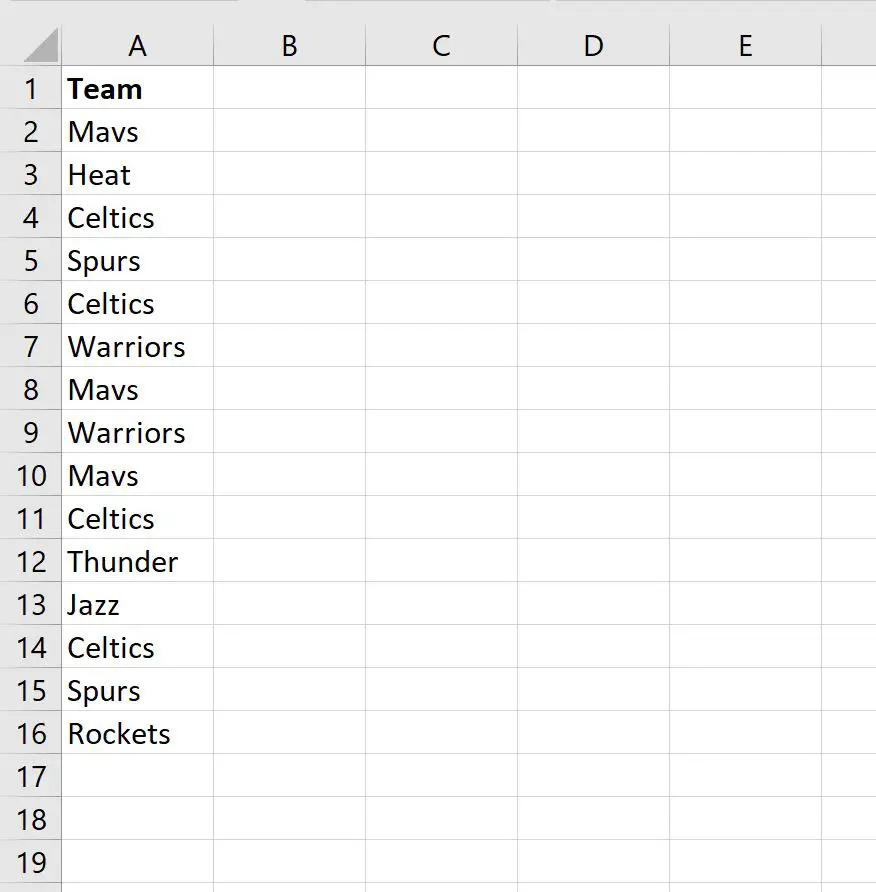
Possiamo utilizzare la seguente formula per contare il numero di celle nell’intervallo A2:A16 uguali a “Mavs”, “Celtics” o “Spurs”:
=SUMPRODUCT(COUNTIF( A2:A16 ,{"Mavs","Celtics","Spurs"}))
Lo screenshot seguente mostra come utilizzare questa formula nella pratica:
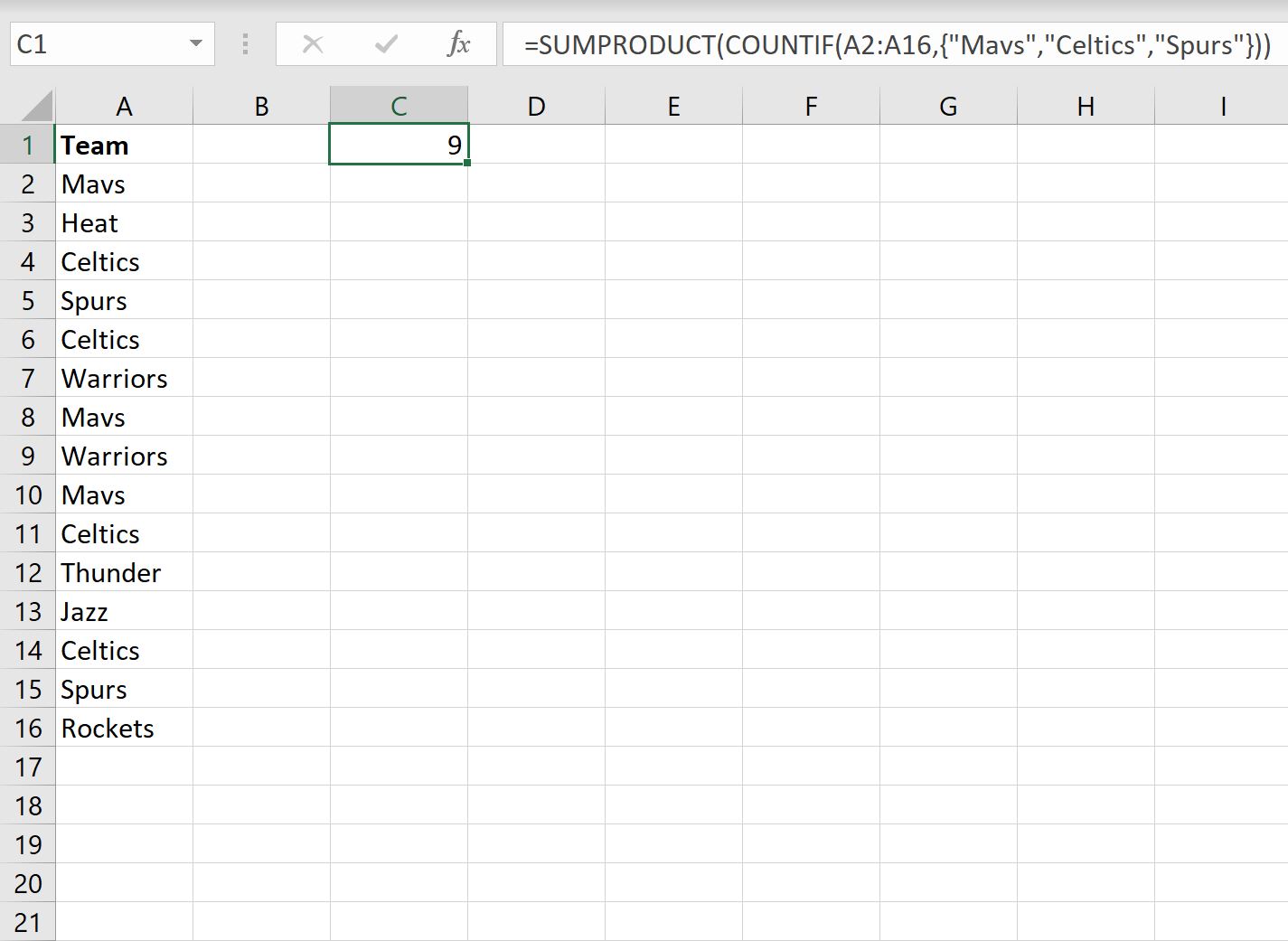
Possiamo vedere che un totale di 9 celle erano uguali a uno di questi tre valori.
Possiamo contare manualmente ciascuna di queste 9 celle per verificare che sia corretto:
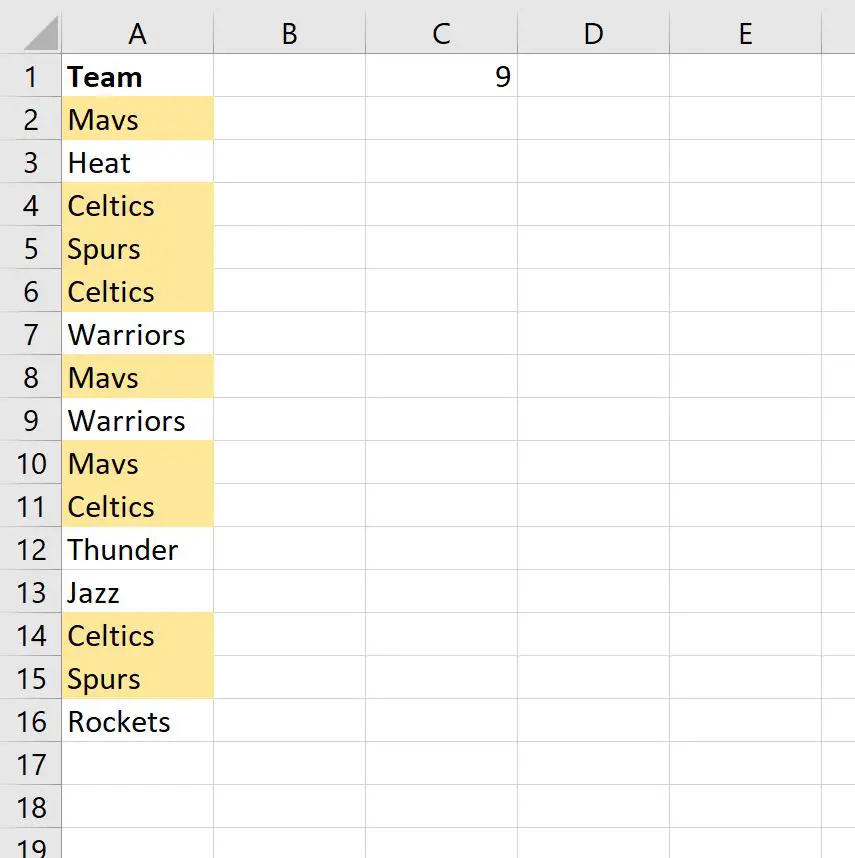
Ci sono infatti 9 celle che equivalgono ai “Mavs”, ai “Celtics” o agli “Spurs”.
Risorse addizionali
I seguenti tutorial spiegano come eseguire altre attività comuni in Excel:
Excel: come eliminare righe con testo specifico
Excel: come verificare se la cella contiene testo parziale
Excel: come verificare se la cella contiene testo dell’elenco